Wie entsperrt man eine Excel-Tabelle
Microsoft bietet eine zusätzliche Sicherheitsebene, um zu verhindern, dass Ihre Daten von jedermann eingesehen werden können. Sie können ein Passwort festlegen, um Ihre Tabelle zu schützen. Das eigentliche Problem tritt jedoch auf, wenn Sie das Passwort vergessen haben oder wenn Sie aufgrund anderer Probleme keinen Zugriff auf Ihr wichtiges Dokument haben. Wenn Sie nicht wissen, wie Sie Ihr Passwort wiederherstellen können, kann dies Kopfschmerzen verursachen. Wir sind hier, um Sie vor dieser Panik zu bewahren. In diesem Artikel erfahren Sie, wie Sie eine Excel-Tabelle erfolgreich und effizient entsperren können. Hier können Sie mit zwei Optionen Einschränkungen aus einer Excel-Tabelle entfernen.
- Option 1. Excel-Tabelle mit Passwort freischalten
- Option 2. Entsperren Sie die Excel-Tabelle, ohne das Kennwort zu kennen
Option 1. Excel-Tabelle mit Passwort freischalten
Es ist einfach, die passwortgeschützte Excel-Datei zu öffnen und darauf zuzugreifen, wenn Sie das genaue Passwort kennen. Geben Sie zuerst das Passwort ein, um Zugriff auf die Excel-Tabelle zu erhalten.
Wenn Sie das Passwort einer bestimmten Excel-Datei entfernen oder für jedermann editierbar machen wollen, befolgen Sie diese Schritte, um eine Excel-Tabelle freizuschalten.
Schritt 1: Öffnen Sie die Tabelle, die passwortgeschützt ist. Sobald die Tabelle geöffnet ist, klicken Sie auf die Option File in der linken oberen Ecke. Klicken Sie dann im Menü Datei auf den Abschnitt Info.
Schritt 2: Nun werden Sie zum Abschnitt Permissions aufgefordert. Klicken Sie auf Encrypt With Password.
Schritt 3: Danach wird ein Dialogfeld geöffnet. Hier müssen Sie das Passwort eingeben und auf die Schaltfläche Ok klicken.

Folgen Sie den in der Abbildung gezeigten einfachen Schritten; Sie können eine Excel-Tabelle leicht entsperren.
Jetzt kann jeder auf die Excel-Datei zugreifen, sie bearbeiten, drucken und kopieren. Sie können sogar einige präzise Funktionen einer Excel-Tabelle sperren, wie das Bearbeiten oder Verschieben und Umbenennen.
Um ein Excel-Tabelle zu entsperren, öffnen Sie die Datei, klicken Sie auf die Schaltfläche „Review“ und wählen Sie dann „Protect Workbook“. Geben Sie abschließend das Passwort für das entsperrte Excel-Blatt ein.
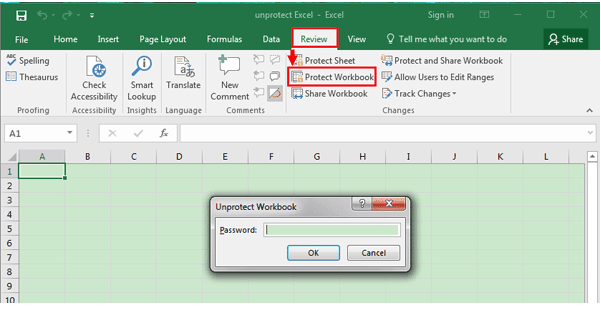
Auf diese Weise können Sie eine Excel-Tabelle mit dem Passwort für den Bearbeitungszweck freischalten.
Option 2. Entsperren Sie die Excel-Tabelle, ohne das Kennwort zu kennen
Wenn Sie in einer Organisation arbeiten, in der Sie mit vertraulichen Unterlagen arbeiten, ist Microsoft Excel für Sie zur Sicherung Ihrer Daten unerlässlich. Es ist jedoch häufig zu beobachten, dass Benutzer das Kennwort vergessen haben. In solchen Fällen verloren sie wichtige Daten und sahen sich vielen Problemen gegenüber. Machen Sie sich keine Sorgen, wenn Sie mit einem solchen Problem konfrontiert werden; wir werden Ihnen erklären, wie Sie eine Excel-Tabelle entsperren können. Es gibt viele Methoden zum Entsperren eines Excel-Kennworts. Aber hier werden wir einige der besten Methoden zur Wiederherstellung von Excel-Kennwörtern besprechen, um Sie vor Schwierigkeiten zu bewahren.
Methode 1. Excel-Datei mit Passper for Excel freischalten
Passper for Excel ist ein leistungsfähiges Programm zum Öffnen oder Entfernen von Passwörtern für verschiedene Excel-Dateien. Es verwendet eine fortschrittliche Technologie, um die Excel-Tabelle freizuschalten. Es ist ein sehr sicheres Werkzeug. Es kann eine Excel-Tabelle entsperren, ohne die Originaldaten zu beschädigen. Es ist die erstaunlichste Untermarke von iMyFone. Wenn Sie Ihr Passwort vergessen haben, brauchen Sie nicht besorgt zu sein. Passper for Excel ist hier für Sie mit der höchsten erfolgreichen Wiederherstellungsrate.
HerunterladenKompatibilität:
Es eignet sich gut für Vista, Windows 7, Windows 8, Windows 8.1, Windows XP und Windows 10.
Szenarien zum Entsperren:
- Stellt das Passwort wieder her, wenn Sie das Passwort vergessen haben.
- Entfernen Sie das Passwort oder stellen Sie es wieder her, wenn Sie das Arbeitsblatt nicht kopieren können.
- Stellt das Passwort wieder her, wenn Sie das Arbeitsblatt nicht bearbeiten können.
- Stellt das Passwort des Arbeitsblatts wieder her, wenn Sie das Arbeitsblatt nicht drucken können.
Sie verfügt über vier robuste Angriffsmethoden.
- Dictionary Attack: Es ist eine äußerst empfehlenswerte Angriffsmethode. Bei dieser Angriffsmethode verwendet Passper das Wörterbuch, das selbst importiert wurde, um das Passwort wiederherzustellen.
- Combination Attack: Stellt das Passwort durch Kombination der von Ihnen angegebenen Zeichen wieder her.
- Mask Attack: Wenn Sie einige Informationen über das Passwort haben, erhalten Sie mit diesem Angriffstyp eine 100%ige Wiederherstellungsrate.
- Brute-Force Attack: Bei diesem Angriffstyp werden alle möglichen Kombinationen für Ihre Excel-Datei durchsucht.
Bevor Sie seine Funktionsweise kennen, müssen Sie Passper for Excel auf Ihren Computer herunterladen.
Es funktioniert in zwei Teilen. Der erste Teil stellt das Eröffnungspasswort wieder her, während im zweiten Teil die Einschränkungen für Excel-Arbeitsblätter aufgehoben werden.
Teil 1. Wiederherstellen des Öffnungskennworts
Schritt 1. Wählen Sie den gewünschten Wiederherstellungsmodus.
Starten Sie den Passper, indem Sie auf das Verknüpfungssymbol klicken. Wählen Sie den Recover Password-Modus, bevor Sie die passwortgeschützte Excel-Datei hinzufügen. Klicken Sie auf Add und wählen Sie die Excel-Datei aus.
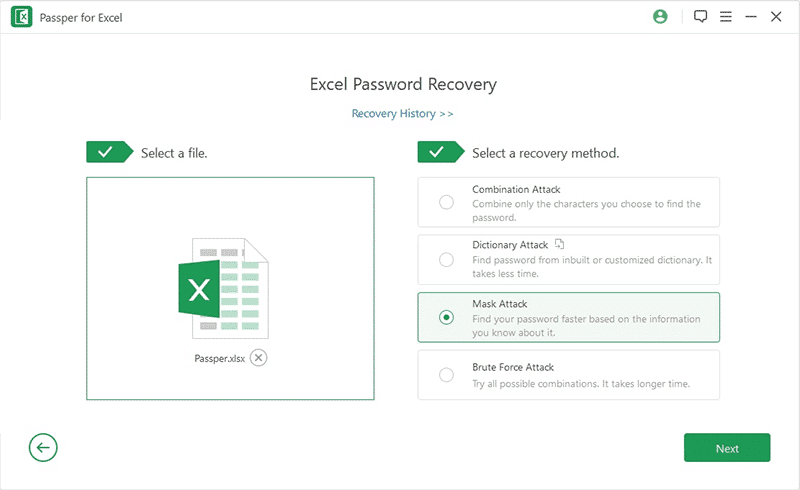
Schritt 2. Wählen Sie die Angriffsmethode
Nachdem Sie die kennwortgeschützte Excel-Datei hinzugefügt haben, wählen Sie die gewünschte Angriffsart aus, um fortzufahren.
Schritt 3. Passwort wiederherstellen
Nach Auswahl des Angriffstyps wird die Software erfolgreich wiederhergestellt und das Passwort auf dem Bildschirm angezeigt. Es wird nur eine Weile dauern, bis Ihr Excel-Kennwort wiederhergestellt ist.
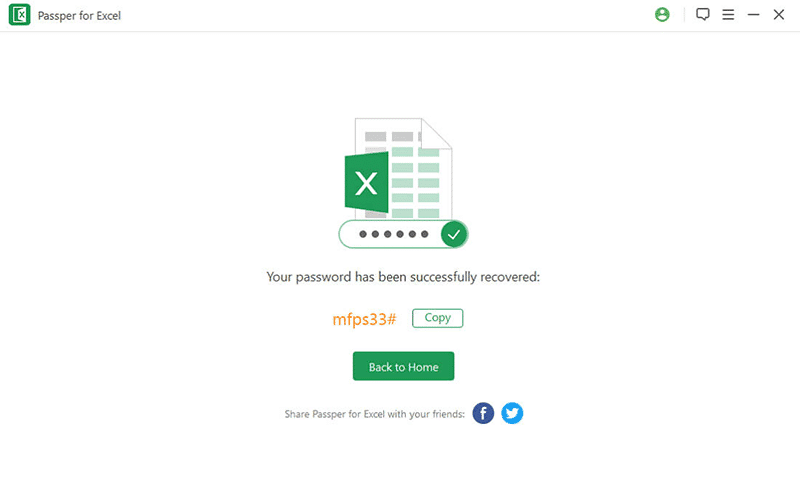
Teil 2. Aufheben von Einschränkungen
Schritt 1. Wählen Sie die Wiederherstellungsmethode
Öffnen Sie das Programm und wählen Sie Remove Restrictions. Fügen Sie dann die geschützte Excel-Datei hinzu.
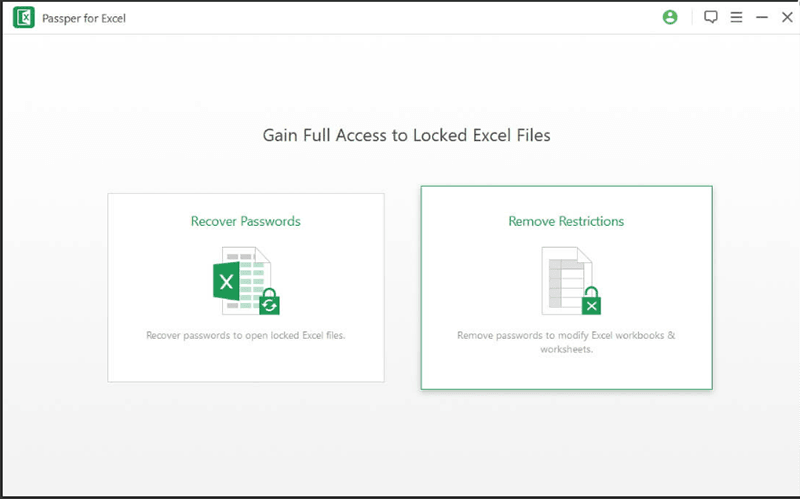
Schritt 2. Arbeitsblatt importieren
Nachdem Sie eine geschützte Excel-Tabelle hinzugefügt haben, klicken Sie auf die Option Remove, um die Einschränkung der Excel-Datei aufzuheben.
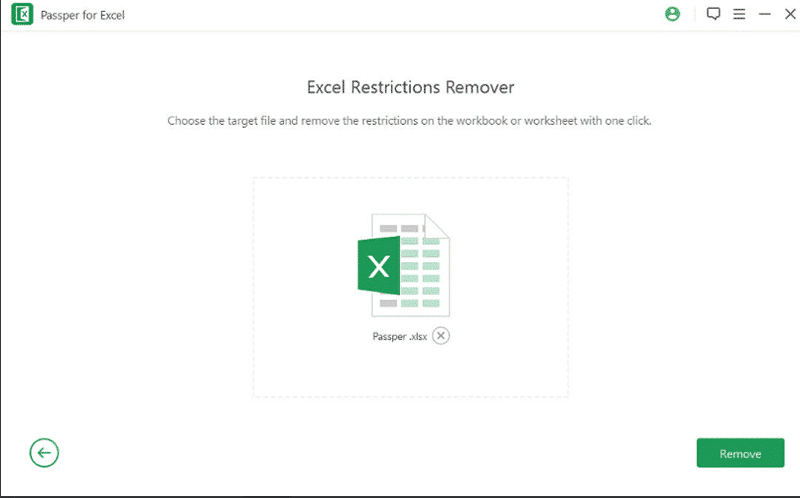
Schritt 3. Aufgehobene Einschränkungen
Innerhalb von 2 Sekunden wird die Passwortbeschränkung erfolgreich aufgehoben.
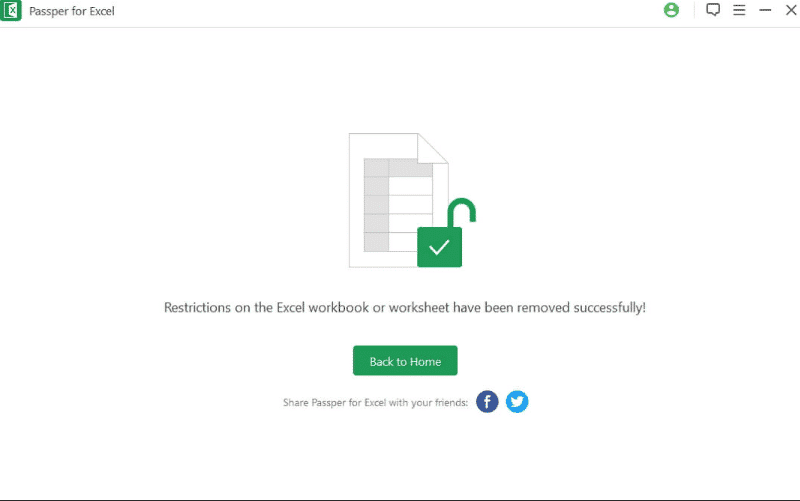
Das ist die beste Methode, um eine Excel-Tabelle ohne Passwort freizuschalten.
Methode 2. Excel-Datei mit ZIP entsperren
Wenn Sie Passper for Excel nicht verwenden möchten, gibt es eine andere Methode, um Excel-Tabellen mit WinRAR oder Zip freizuschalten.
Folgen Sie diesen Schritten, um die geschützte Excel-Tabelle zu entsperren.
Schritt 1. Benennen Sie die Excel-Datei um, indem Sie ihre Erweiterung ändern.
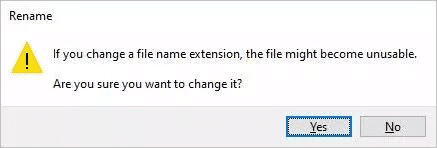
Schritt 2. Nachdem Sie die Archivdatei geöffnet haben, werden Sie wahrscheinlich die genaue Anzahl der Dateien im Excel-Dokument sehen. Wählen Sie die gewünschte Datei aus, deren Schutz Sie aufheben möchten. Öffnen Sie dann diese Datei in Notepad.
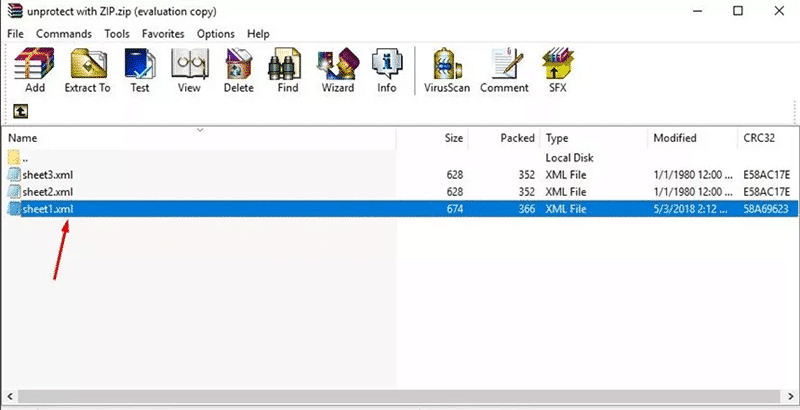
Schritt 3. Löschen Sie jetzt einfach den Code, wo Sie das Wort „Blattschutz“ sehen. Löschen Sie den gesamten Schutzcode und speichern Sie die Datei.
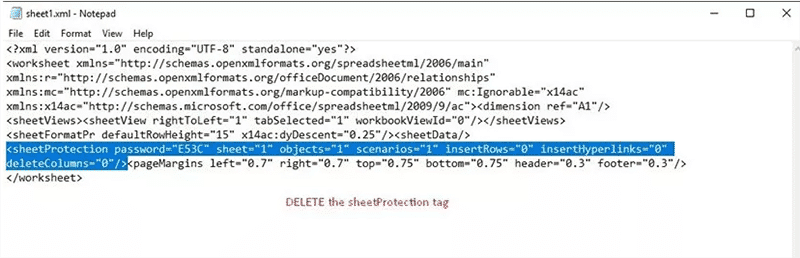
Schritt 4. Klicken Sie auf Yes, während die Nachricht auf Ihrem Computer-Bildschirm angezeigt wird.
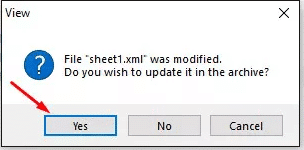
Schritt 5. Ändern Sie die Erweiterung der Datei in .xlsx. Danach bleibt die Excel-Tabelle immer ungeschützt.
Methode 3. Excel-Datei über VBA-Code entsperren
Sie können Excel-Tabellen einfach über VBA-Code entsperren. Es ist eine effiziente Methode, um das verlorene oder vergessene Passwort einer Excel-Datei wiederherzustellen. Folgen Sie einfach diesen einfachen Schritten, um die Excel-Tabelle zu entsperren.
Schritt 1. Öffnen Sie die Excel-Datei und dann das VBA-Fenster, indem Sie die Taste Alt+f11 drücken.
Schritt 2. Wählen Sie die Option Insert des VBA-Fensters und wählen Sie dann die Option Module.
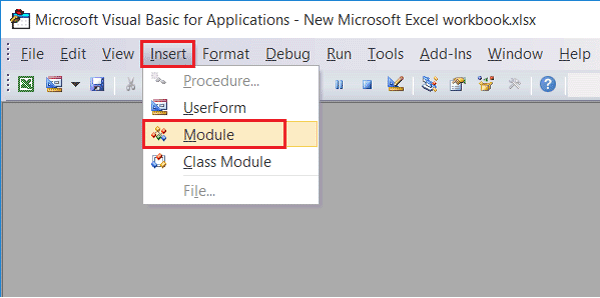
Schritt 3. Fügen Sie den VBA-Code ein, wenn das Universalfenster auf Ihrem Computerbildschirm angezeigt wird.
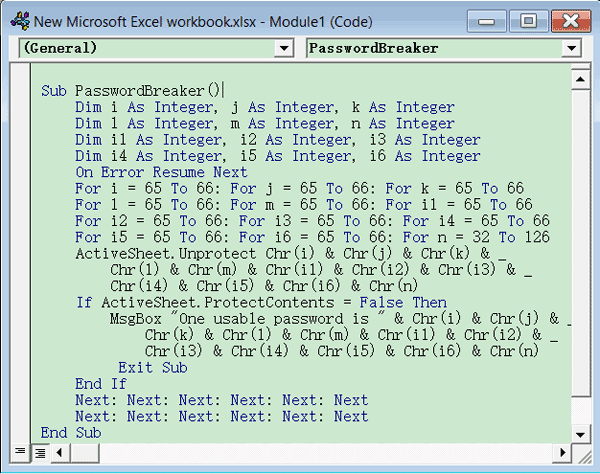
Schritt 4. Drücken Sie jetzt die Schaltfläche Run.
Schritt 5. Nach dem Ausführen wird der VBA-Code in wenigen Augenblicken wiederhergestellt und das Excel-Kennwort angezeigt. Sie werden das geknackte Passwort sehen können.
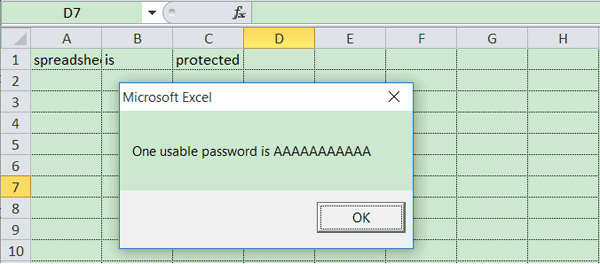
Methode 4. Excel-Datei online entsperren (nicht empfohlen)
LostMyPass ist ein Online-Werkzeug zur Wiederherstellung von Passwörtern. Sie müssen LostMyPass weder herunterladen noch installieren. Mit diesem schnellen Online-Tool können Sie die Excel-Tabelle online entsperren. Es unterstützt fast alle Formate wie Dokumente, Archive usw. Sie müssen die verschlüsselte Datei in LostMyPass hochladen, und LostMyPass entfernt das Passwort automatisch aus Ihrer Excel-Datei.
Aber es ist kein sicherer Weg, das Passwort online wiederherzustellen. Ich würde es nicht bevorzugen, dass Sie den Online-Support benutzen, wenn Ihre Excel-Datei wichtige Informationen enthält.
Die Vorteile
- Passwort sofort wiederherstellen. Es stellt das Passwort in nur wenigen Stunden wieder her.
- Stellt ein kostenloses Passwort wieder her. LostMyPass stellt Ihnen die Dienste zur Verfügung, um das anfangs sehr schwache Passwort wiederherzustellen. Sie werden mit Sicherheit ein positives Ergebnis erhalten.
- Bezahlte Passwort-Wiederherstellung. Wenn Sie ein garantiertes Ergebnis wollen, dann müssen Sie dafür bezahlen.
Wenn Sie LostMyPass online verwenden, sind die Chancen groß, die Excel-Tabelle zu entsperren. Hier haben wir eine Tabelle bereitgestellt, um die LostMyPass-Funktionalität als Ganzes zusammenzufassen.

Schlussfolgerung
In dem obigen Artikel haben wir einige Techniken und Methoden zum Entsperren des Kennworts für Excel-Tabellen erwähnt. Hier haben wir auch auf Passper for Excel hingewiesen, das die vertrauenswürdigste Software zum Entsperren von Excel-Tabellen ist. Ich persönlich schlage Ihnen vor, diese Software zu benutzen, um eine Excel-Datei zu entsperren. Gehen Sie einfach los und töten Sie die Wellen.
Herunterladen